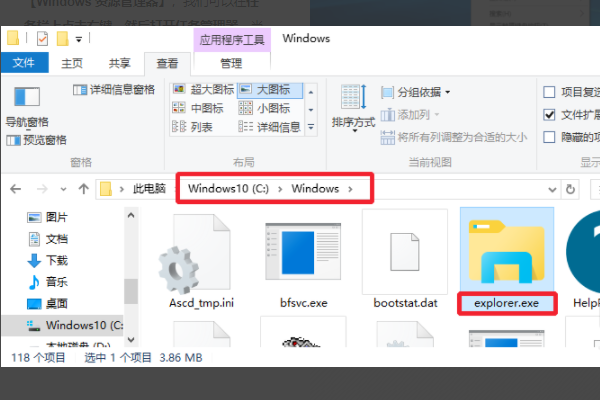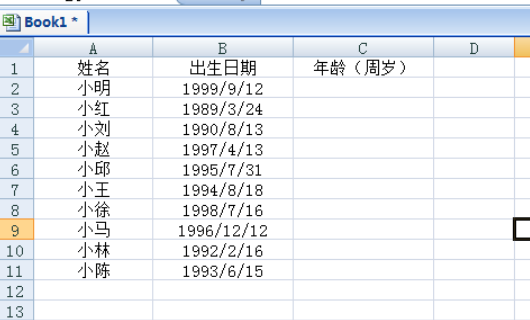找不到explorer.exe
的有关信息介绍如下:解决找不到explorer.exe的步骤如下:
1、首先Windows10 explorer.exe命名为了中文名【Windows 资源管理器】,可以在任务栏上点击右键,然后打开任务管理器。
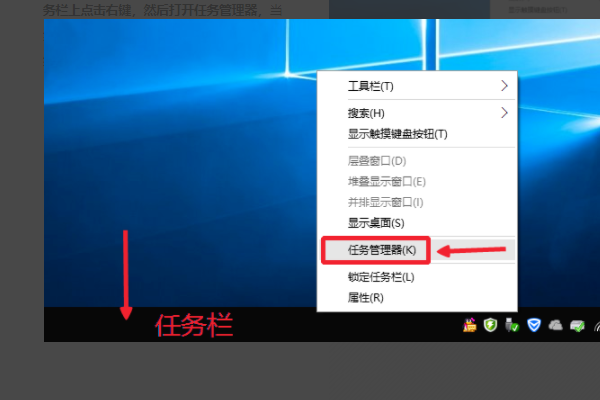
2、任务管理器的进程中,可以找到Windows 资源管理器,然后在上面点击鼠标右键,然后选择结束任务,这样可以关闭这个explorer.exe进程。
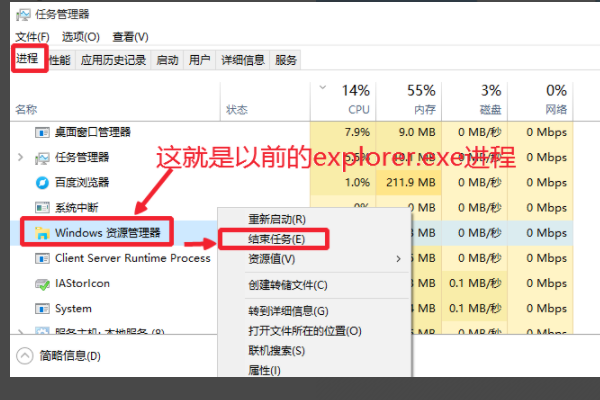
3、关闭Windows 资源管理器以后,点击文件-运行新任务。
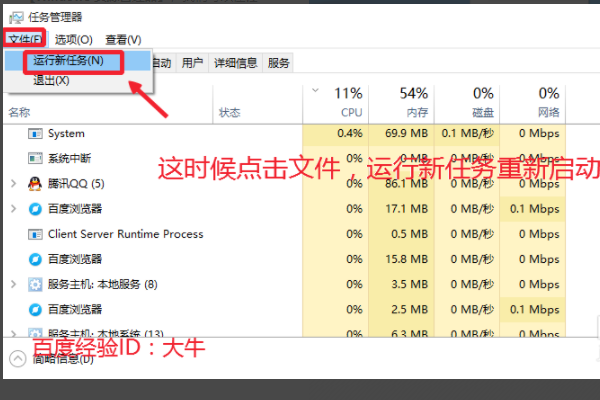
4、然后这里直接输入命令explorer.exe,然后点击确定,运行进程。这样的电脑图形界面将会重新显示出来,这样也就重启了资源管理器。
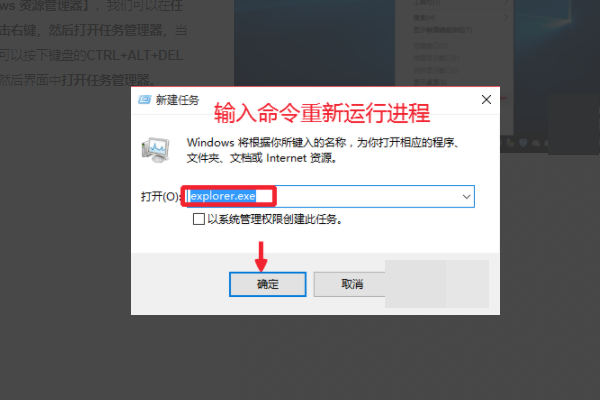
5、在Win10中,给设计了更简便的操作,可以在Windows 资源管理器上面直接点击右键,选择重新启动,这样可以快速启动windows资源管理器。
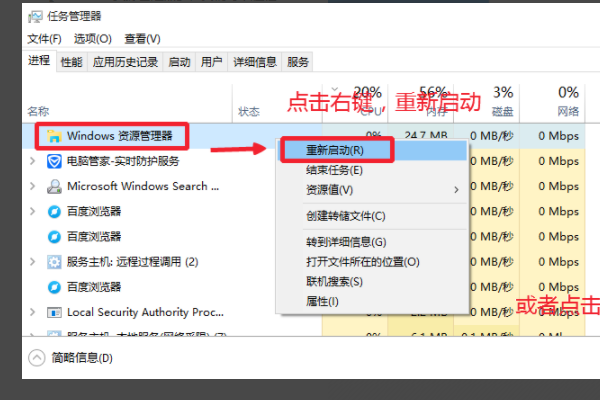
6、在Windows10中,explorer.exe文件到底在电脑上哪个文件夹中保存,这里可以在windows 资源管理器上点击右键,打开文件所在的位置。
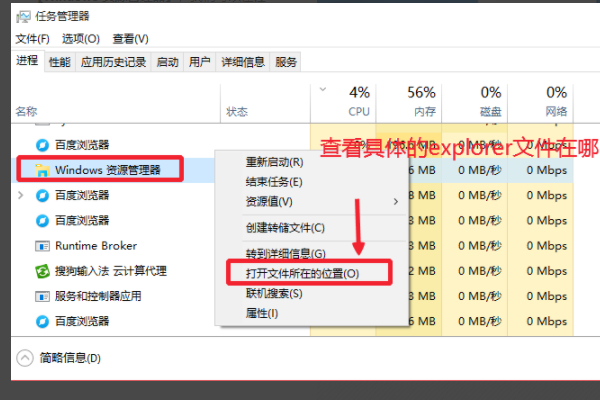
7、可以看到explorer.exe文件还在电脑的C:\windows\explorer.exe,和以前的win7或者windowsXP系统位置是一样的。
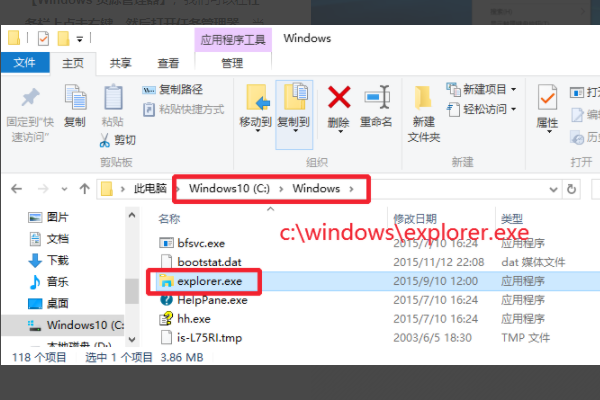
8、最后可以看到explorer.exe这个文件夹已经找到,这样找不到explorer.exe的问题就解决了。